
注意:由于截止到 2022 年 11 月 5 日,所有操作系统都将逐步停止向 ChromeOS 应用提供支持,因此 Zoom 发布了 Zoom for Chrome PWA (Progressive Web App),旨在替代 ChromeOS Zoom 应用。 我们强烈建议管理员开始将用户从 ChromeOS 应用迁移到新的 Chrome PWA 版 Zoom,以确保平稳过渡。
Zoom 将云视频会议和简单在线会议功能整合到一个简单易用的平台中。 我们的解决方案提供跨多个平台的最佳视频、音频和无线屏幕共享体验。 阅读本文,了解 Chrome OS 上的 Zoom 应用的基本功能。
虽然 Chrome OS 应用允许您开始或加入会议、邀请联系人与您开会、管理参会者等,但 Chrome OS 应用并未提供 Zoom Desktop Client、Zoom Mobile App 或 Web Client 上可用的所有功能。
本文涵盖以下主题:
启动 Zoom 后,点击加入会议,无需登录即可加入会议。 如果您想登录并开始或安排自己的会议,请点击登录。
若要登录,请使用您的 Zoom、Google 或 Facebook 账户。 您也可以使用 SSO 登录。如果您有 Zoom 账户但忘记了密码,请重置密码。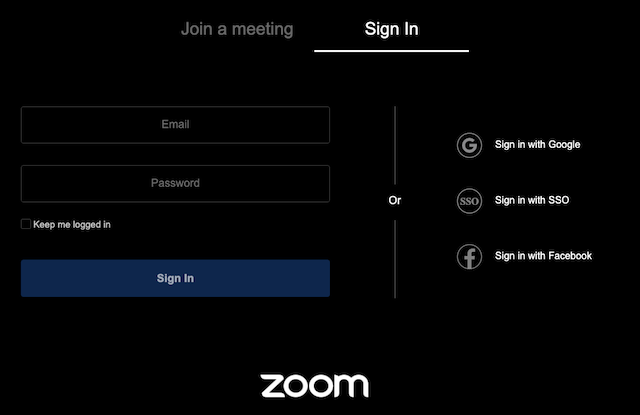
登录后,您将看到开始会议标签页,可在其中点击以下选项:
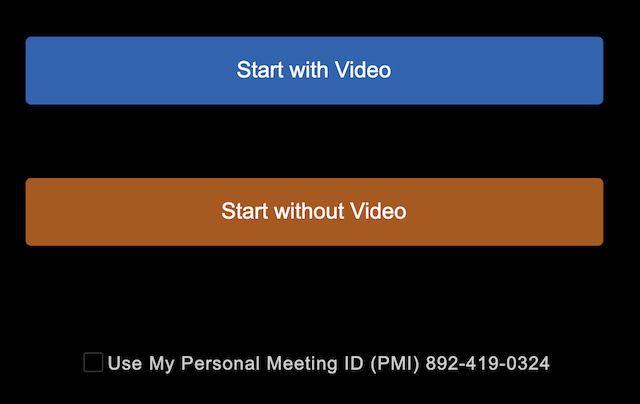
点击加入会议标签页以加入会议(正在进行)。 输入会议 ID 或个人链接名称,然后点击加入。 系统可能还会提示您输入会议密码,因此请保留会议邀请信息。
您还可以在加入前选中以下复选框:

点击联系人标签页可查看和管理您的联系人。 您将看到包含所有联系人的通讯录。 您还可以搜索联系人。 选择联系人后,您可以查看他们的状态、有关此联系人的一些信息,并与他们开始即时会议。
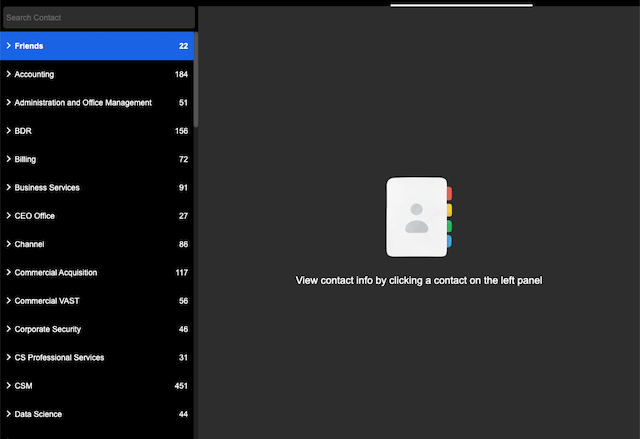
点击齿轮图标 ![]() 可访问您的设置。
可访问您的设置。
开始或加入会议后,您可访问会议窗口底部的会议控件(在 Zoom 窗口中移动鼠标可显示会议控件)。

了解更多关于主持人、联席主持人和观众可用会议控件的信息。 您也可以加入测试会议,在加入已安排会议之前熟悉会议控件。